Maison >Tutoriel CMS >WordPresse >Comment utiliser le thème WordPress
Comment utiliser le thème WordPress
- 藏色散人original
- 2019-07-12 09:26:283452parcourir

Comment utiliser le thème WordPress
Connectez-vous d'abord à l'interface backend.
Pour utiliser le modèle de thème wordpress, accédez à Dashboard-Appearance-Theme Pour les modèles téléchargés en ligne, vous pouvez directement faire glisser le dossier du thème vers le dossier xampp/hcdogcs/wordpress/content/themes. cliquez sur Ajouter pour télécharger le package compressé du thème.
Ici, je voudrais recommander un thème convivial pour les novices, au total. Il convient à la création de sites Web à une ou plusieurs pages et peut être trouvé dans la boutique de thèmes du tableau de bord.
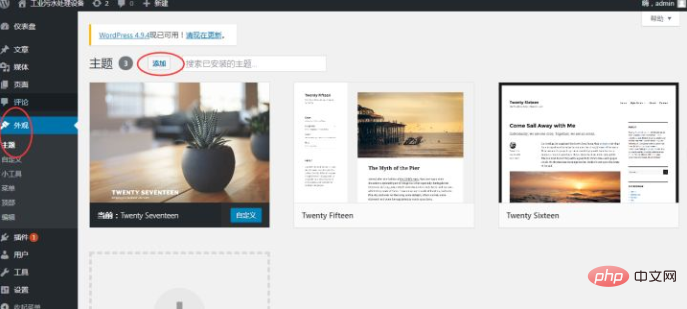
Entrez dans l'interface du thème et les thèmes installés apparaîtront. Ces trois thèmes sont les thèmes par défaut du système et il n'est généralement pas recommandé de les supprimer. Certains modèles doivent les utiliser. mise à jour. Cliquez sur Ajouter pour accéder au centre commercial de thèmes fourni avec wp, qui contient des thèmes essentiellement gratuits.
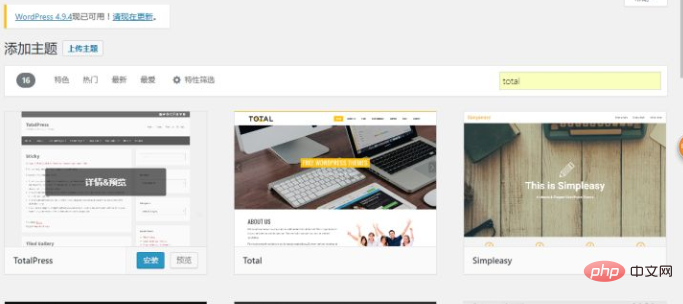
Recherche totale, et le deuxième est ce thème. Installez, activez et installez les plugins requis par le thème. Ce qui est plus convivial avec ce thème, c'est que les modules sont relativement complets. Les novices peuvent construire un très beau site web en renseignant directement le contenu. L'inconvénient est que l'ordre des modules est relativement fixe et présente certaines limitations.
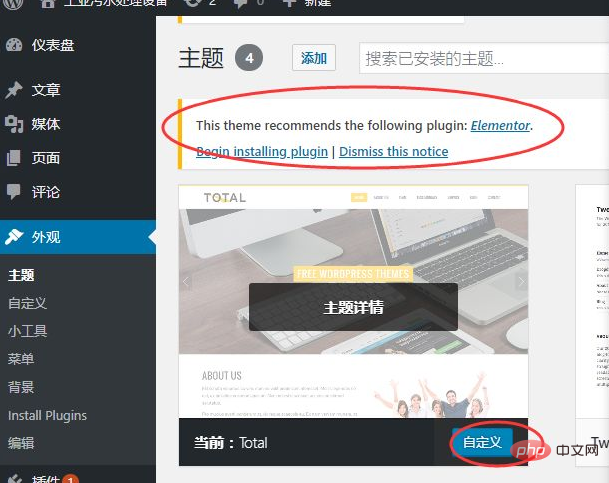
Une fois l'installation terminée, les petits caractères dans la case rouge sont les plug-ins requis pour le thème. Cliquez sur commencer l'installation des plugins pour l'installer et l'activer. Après l'installation, entrez dans le mode personnalisé et vous pourrez apporter des modifications au thème.
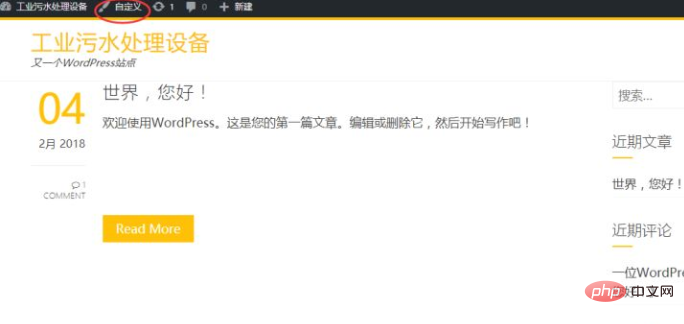
Il existe une autre entrée pour la personnalisation. Cliquez sur la barre de menu supérieure pour afficher le site. Après avoir accédé à la page d'accueil du site Web, cette clé personnalisée apparaîtra.
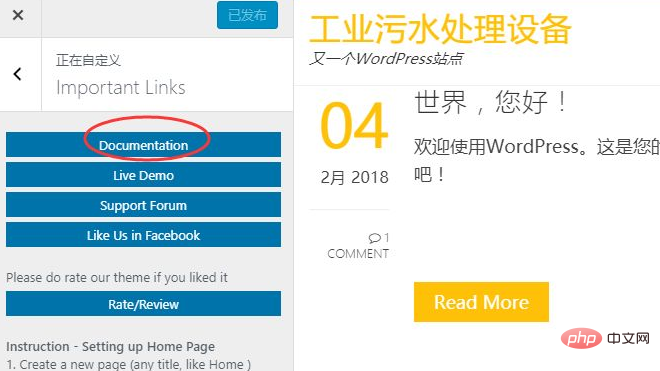
Ce thème fournit une documentation d'aide, il est donc très pratique à utiliser. Tous les thèmes ne fournissent pas d'aide à l'utilisation et l'emplacement du lien du document changera en fonction du thème, vous devez donc y prêter attention.
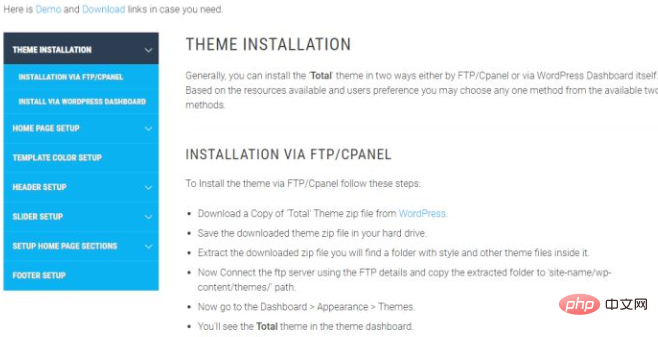
Après avoir entré le sujet, vous constaterez que le document est en anglais et que vous ne le comprenez pas du tout. À ce stade, l'importance du navigateur Crome se reflète. Cliquez sur le bouton droit de la souris et une colonne apparaîtra traduite en chinois simplifié. Cliquez sur cette fonction, et si vous visualisez à nouveau le document, vous constaterez qu'il s'agit essentiellement d'une colonne. lisible.

Pour plus d'articles techniques WordPress, veuillez visiter la colonne Tutoriel WordPress !
Ce qui précède est le contenu détaillé de. pour plus d'informations, suivez d'autres articles connexes sur le site Web de PHP en chinois!

